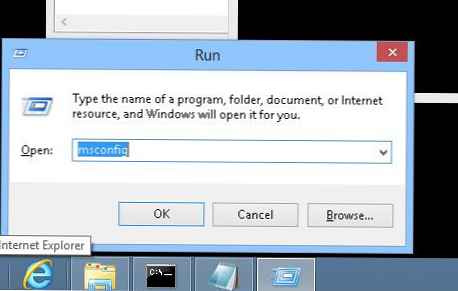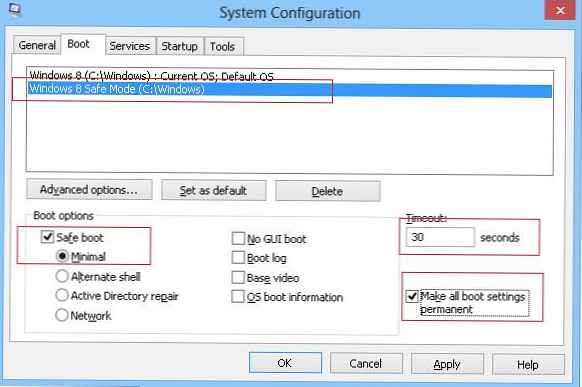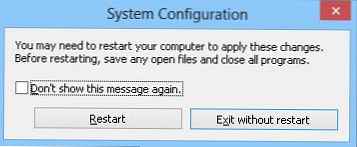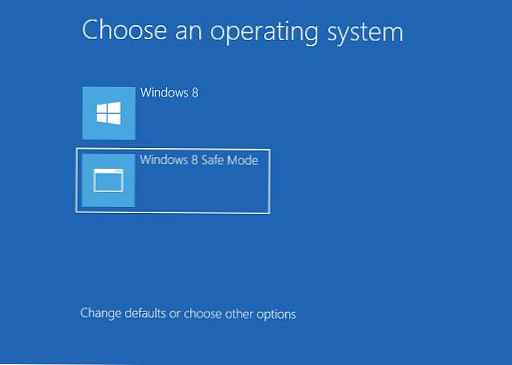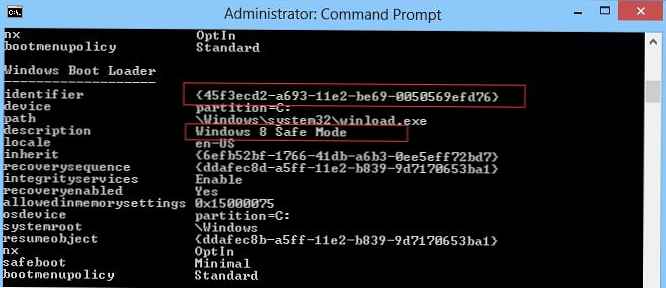Varen način (Varen način) - To je poseben način Windows, ki se uporablja za odpravljanje napak in diagnostiko sistema. Ko zaženete v varnem načinu, se sistem zažene z najmanj potrebnim naborom gonilnikov in storitev, potrebnih za zagon sistema Windows. Varni način se je pojavil v sistemu Windows 95 in je bil prisoten v vseh naslednjih različicah sistema Windows. Za vstop v varni način morate ob zagonu sistema pritisniti tipko F8 in v meniju za zagon izberite Varen način.
V sistemu Windows 8 so razvijalci predstavili nov zagonski meni (t.i.. Metro škoren nakladalnik) in se je odločil, da opusti funkcijsko tipko F8, da prikliče meni dodatnih zagonskih parametrov. To seveda ne pomeni, da se Windows 8 ne more zagnati v varnem načinu, zdaj lahko to storite nekoliko drugače.
V tem članku bomo pokazali, kako lahko v zagonskem upravitelju sistema Windows 8 (Boot Manager) dodate možnost zagona v "varnem načinu". .
Analizirali bomo dva primera:
1) Dodajanje predmeta "Varni način" v grafični zagonski program Windows 8
2) Vrnite se k "klasičnemu" Windows bootloaderju s podporo za tipko F8 in možnostjo izbire varnega načina
Kako dodati varen način za grafični zagonski program Windows 8
- Odprite ukazni poziv s skrbniškimi pravicami in zaženite ukaz:
bcdedit / enum / v

- Ukaz prikaže trenutno konfiguracijo upravitelja zagonov sistema Windows. Zanima nas razdelek Windows Boot Loader: preverite, ali je vrednost opisnega polja Windows 8, kopirajte vrednost polja identifikatorja (v tem primeru ddafec8c-a5ff-11e2-b839-9d7170653ba1, v vašem primeru bo vrednost identifikatorja drugačna).
- V ukaznem pozivu zaženite ukaz
bcdedit / copy Your_ID / d "Varni način za Windows 8"
V našem primeru bo ukaz videti takole:
bcdedit / copy ddafec8c-a5ff-11e2-b839-9d7170653ba1 / d "Windows 8 Safe Mode"
Opomba: parameter stikala / d nastavi ime menijev, ki zažene sistem v varnem načinu, prikazano v upravitelju zagona. Zamenjati ga je mogoče za katerega koli drugega. Poleg tega je treba v / d vrstico »Windows 8 Safe Mode« vnesti ročno in ne kopirati, ker sicer bo sistem dal napako.
- Odprite urejevalnik konfiguracije msconfig. Če želite to narediti, pritisnite kombinacijo Win + R, v okno, ki se prikaže, vnesite ukaz msconfig in pritisnite Enter.
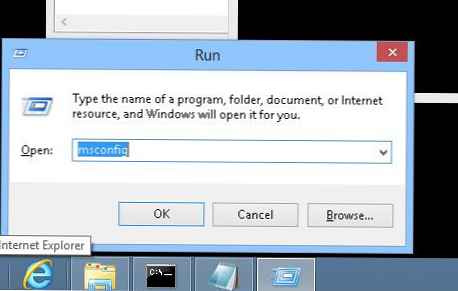
- Pojdite na zavihek Boot in izberite zapis, ki smo ga ustvarili Varni način za Windows 8 (C: \ Windows) in nastavite naslednje parametre:
- Varni način: Minimalno
- Timeout (izbira časovne omejitve): 30 sekund (lahko manj)
- Naj bodo vse nastavitve zagona trajne
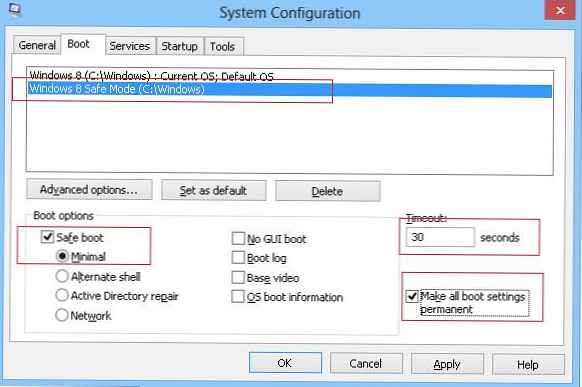
- Kliknite gumb V redu, nato sprejmite spremembe in sistem lahko znova zaženete s klikom na Zaženi
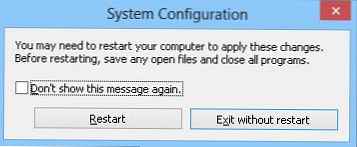
- Zdaj, ko se sistem zažene, se prikaže meni GUI, v katerem lahko izberete element varnega načina Windows 8 in s tem zaženete sistem v varnem načinu.
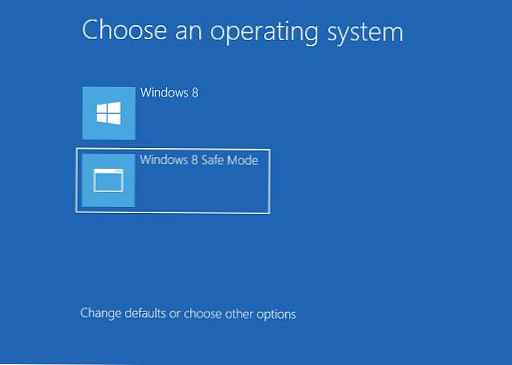
Če želite odstraniti varni način iz upravitelja zagona, sledite tem korakom:
- Z ukazom natisnite trenutno konfiguracijo zagonskega nalagala
bcdedit / enum / v
- Poiščite razdelek z opisom varnega načina Windows 8 in kopirajte vrednost polja za identifikatorje za ta razdelek. V našem primeru je to 45f3ecd2-a693-11e2-be69-0050569efd76
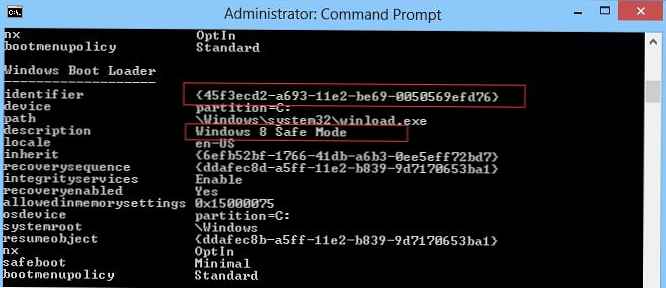
- Iz menija z ukazom zbrišite zagonski vnos sistema Windows 8 Safe Mode
bcdedit / delete your_identifier
V našem primeru ukaz izgleda tako
bcdedit / delete 45f3ecd2-a693-11e2-be69-0050569efd76
- Zaprite ukazno vrstico. Po ponovnem zagonu bo vnos varnega načina izginil iz zagonskega nalagala.
Vrnemo standardnega upravitelja zagona
V operacijskem sistemu Windows 8 je mogoče opustiti grafični zagonski upravitelj in se vrniti v "klasični" meni za preizkusni zagon (kot v sistemu Windows 7).
Za to obstaja poseben parameter v konfiguraciji zagonskega sistema (v BCD) bootmenupolicy. Parameter BootMenuPolicy lahko sprejme eno od dveh vrednosti:
- 0 - Legacy - standardni zagonski program za nalaganje, ki nam je znan iz sistema Windows 7
- 1- Standard - uporablja nov vmesnik za zagon programa Windows 8 - t.i. "Metro bootloader" v knjižnici bootux.dll (privzeto)
Trenutno vrednost parametra bootmenupolicy lahko dobite z ukazom:
bcdedit / enum / v

Kot lahko vidite, je trenutno v uporabi grafični zagonski program Windows 8..
Če se želite vrniti na staro nalaganje besedila, odprite ukazni poziv s skrbniškimi pravicami in zaženite ukaz:
bcdedit / set default bootmenupolicy zapuščina

Če bi šlo vse dobro, bi morali videti:
Operacija je bila uspešno zaključena.
Zdaj, ko se sistem zažene, bo uporabljeno standardno besedilno polje Windows 7 / Vista za izbiro možnosti zagona, in? s pritiskom na tipko F8 se odprete v znani meni Napredne možnosti zagona, v katerem lahko izberete tudi varen način.

Če želite vrniti grafični zagonski meni sistema Windows 8, zaženite ukaz:
bcdedit / set default bootmenupolicy standard